Jak vytvořit ze svých fotek triptych
Čím jiným by si měl fotograf vyzdobit domácnost než svými nejvydařenějšími fotkami? Jedním z nejoblíbenějších způsobů jsou fotoobrazy – fotky, které si necháte vytisknout na plátno. Můžete k tomu přistoupit i trochu kreativněji a jednu fotku rozdělit na více pláten. Získáte tak neotřelou dekoraci, která vás rozhodně nebude nudit.
Triptych je obraz, který sestává ze tří částí (pláten). Nutně se nemusíte upínat jenom k číslu tři, ale můžete zvolit i diptych, tedy fotku rozdělenou na dvě plátna. V Zoner Photo Studiu X si můžete tyto působivé dekorace hravě vytvořit.
 Takto nějak může váš triptych vypadat na zdi.
Takto nějak může váš triptych vypadat na zdi.
Vyberte vhodnou fotku
Nejprve potřebujete vybrat vhodnou fotku, ze které svůj triptych vytvoříte. Tady je potřeba mít na paměti několik věcí. Důležité je, aby fotka měla dostatečné rozlišení. Budete ji totiž rozdělovat na více částí. Tím se vám rozlišení jednotlivých částí oproti původní fotce sníží. Ideální jsou fotky, které nejsou oříznuté ani zmenšené. Ale žádný strach – pokud bude rozlišení příliš nízké, Zoner Photo Studio X vás na to upozorní.
Fotka by také měla být dostatečně široká, aby ji bylo možné pohodlně rozdělit na tři části. Na triptychy se často používá panoráma, které vám dovolí z fotky bez problémů vytvořit tři i více obrazů.
Také my jsme na ukázku vybrali panoramatický snímek, který původně vznikl pro článek a video Naučte se 3 způsoby, jak vyfotit panoráma. Pokud si chcete nějaké pěkné panoráma pro svůj triptych vyfotit, nezapomeňte si článek přečíst.
 Foto: Matěj Liška
Foto: Matěj Liška
Zvolte formát obrazů
Až si vyberete vhodnou fotku, přepněte si Zoner Photo Studio X do modulu Tisk. Tam vyberte možnost Fotoobraz a klikněte na tlačítko Vytvořit nový projekt.
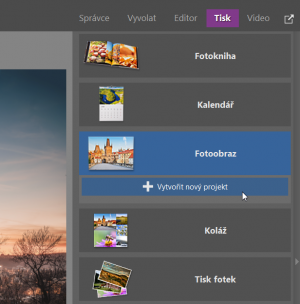
Založte nový projekt.
Dále si rozmyslete, jak velké by vaše obrazy měly být. Vpravo nahoře najdete rolovací menu, ve kterém si vhodnou velikost obrazu vyberete. My volíme velikost 60 × 40 cm na výšku. Tento rozměr odpovídá fotce v poměru stran 3:2.
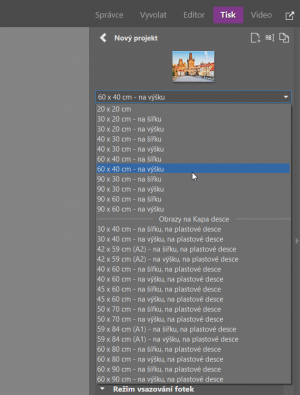
Vyberte velikost fotoobrazu.
Poměr stran je velmi důležitý. My volíme 3:2, protože v tomto poměru nebudou plátna příliš široká. Pokud zvolíte například formát 40 × 30 cm, tedy poměr stran 4:3, budou jednotlivé obrazy širší a může se stát, že fotku na tři části už nerozdělíte. Poměr stran 4:3 tedy volte v případě, že máte opravdu široké panoráma nebo pokud chcete fotku rozdělit jen na dvě části.
Rozdělte fotku
Teď se pustíme do „krájení“ snímku. Když si na něj kliknete, zobrazí se vám celý. Je to podobné, jako když třeba v modulu Vyvolat fotku ořezáváte. Kliknutím a tažením si jednoduše najdete zvolený výřez. Přerušovaná vnitřní čára vám ukazuje, kde bude obraz přehnutý přes rám.
Toto je velmi důležité – mezi přerušovanou čáru a okraj výřezu nedávejte nic důležitého, protože by to na výsledném tisku nebylo vidět.
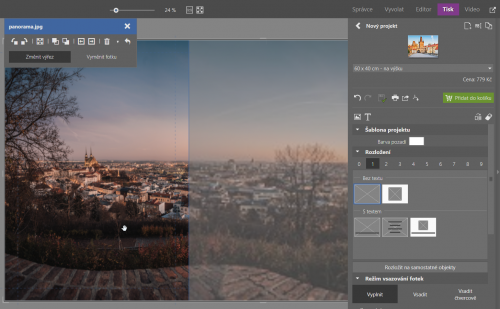
Vytvořte zvolený výřez. Pozor na přerušovanou čáru, mezi ni a okraj neumisťujte nic důležitého.
Až budete s prvním výřezem (obrazem) spokojeni, je potřeba ho přidat do košíku. To uděláte zeleným tlačítkem v pravém panelu. Každý ze tří obrazů bude potřeba vytvořit jako samostatný fotoprodukt, ale nebojte, všechny tři obrazy vám přijdou najednou – odkliknete je po dokončení práce jako jednu objednávku.
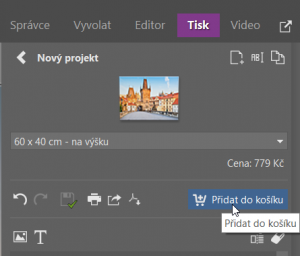
Přidejte první obraz do košíku.
Po kliknutí se položka přidá do košíku a zobrazí se oznámení, že projekt už nelze dále upravovat. To je v pořádku, to totiž ani nechceme. Klikněte na tlačítko Duplikovat projekt v pravém horním rohu a pokračujeme bez vyrušení dál.
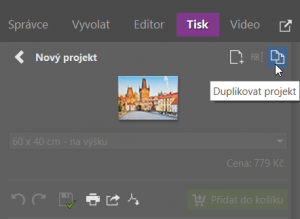
Duplikujte projekt a přejděte na druhý obraz.
Teď přichází na řadu precizní část práce, ve které bude hrát hlavní roli už zmiňovaná přerušovaná čára. Jde o to, že přerušovaná čára tvoří okraj obrazu. Pokud chcete, aby na sebe obrazy přesně navazovaly, a na fotce tak nic nechybělo, musí další obraz začínat vždy přesně tam, kde předchozí končil.
 Tady nám končil první obraz…
Tady nám končil první obraz…
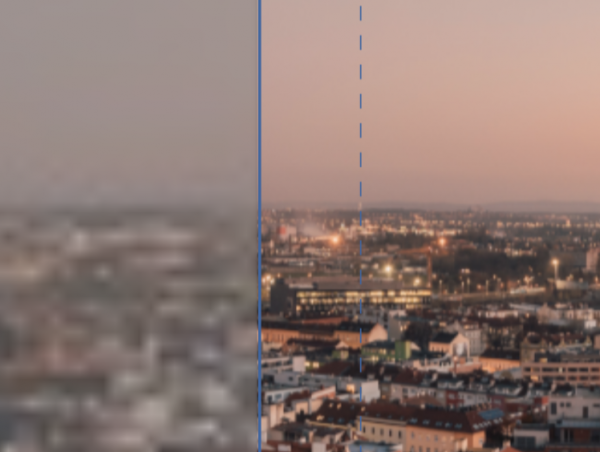 …takže ten druhý tu musí začínat.
…takže ten druhý tu musí začínat.
Až budete mít hotový druhý obraz, opět ho vložte do košíku, duplikujte projekt a stejný postup použijte i na třetí z obrazů.
Pokud se stane, že fotka není dost široká, můžete výřez zmenšit, pak se vám vejde víc obrazů vedle sebe. Stačí při výběru myší chytit roh fotky a tažením změnit velikost výřezu.
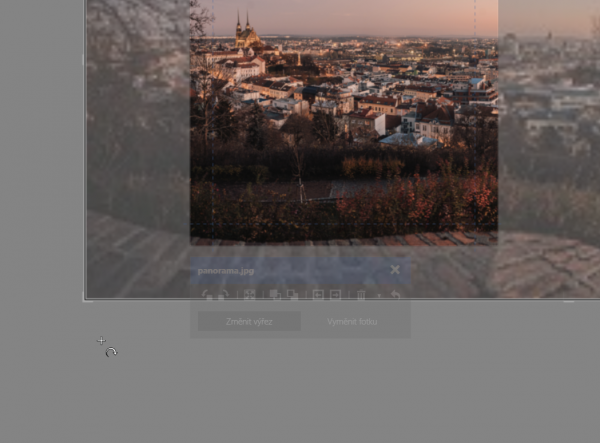 Velikost výřezu můžete měnit kliknutím a tažením rohu fotky.
Velikost výřezu můžete měnit kliknutím a tažením rohu fotky.
TIP: Doporučujeme si ještě před přidáváním obrazů do košíku nanečisto vyzkoušet, jestli budou všechny tři výřezy dobře sedět, abyste u třetího obrazu nezjistili, že už vám nezbývá místo. Také je možné, že budete muset malou část okrajů fotky obětovat. To znamená, že se vám na obrazy kousek fotky nevejde. To je dobré vědět předem, abyste věděli, jak výřezy umístit.
Všechny tři obrazy potom objednáte najednou kliknutím na ikonku košíku v horní liště Zoner Photo Studia X vedle vašeho uživatelského jména (e-mailu).
Buďte kreativní
Můžete k tomu ale přistoupit i jinak. Při tvorbě triptychů občas lidé volí i metodu, kdy na sebe obrazy přesně nenavazují, ale je mezi nimi mezera. V prázdných místech mezi obrazy si tak chybějící místa divák domýšlí.
Také můžete zvolit variantu, kdy budou mít jednotlivé obrazy různé formáty. Krajní třeba mohou být na výšku a prostřední čtvercový.
Nebo může mít každý obraz horizont položený v jiné výšce. Obrazy potom pověsíte na stěnu tak, aby byl horizont v rovině, ale každý obraz bude v jiné výšce. Zapojte fantazii a určitě najdete spoustu nových kreativních řešení!
Vytvořte originální dekoraci ještě dnes
V Zoner Photo Studiu X celý proces hravě zvládnete – od přípravy podkladů až po objednávku. Obrazy vám přijdou až domů a vy si je můžete rovnou pověsit.
Tipy pro rozvěšení obrazů a vyzdobení domácnosti jsme vám sepsali do článku Tipy, jak pomocí fotografií vytvořit stylový domov.
Celý článek najdete v květnovém FotoVideo
Doporučujeme také výhodné předplatné s dárkem!


